MacBook'lar ve genel olarak Mac'ler yalnızca birkulaklık girişi. Bir kulaklık / mikrofon birleşik cihazını bağlayabilirsiniz ve gayet iyi çalışır. Harici aygıtı da normalde birleşik aygıt olarak algılanmasına rağmen kullanabilirsiniz. MacBook ile harici bir mikrofon kullanmak istiyorsanız, bunu yapmak oldukça kolaydır. Sadece küçük bir değişiklik yapmanız gerekir.
MacBook özellikli harici mikrofon
Mac'inizi başlatın ve mikrofonunuzukulaklık girişi. Mikrofonlar farklı konfigürasyonlarda gelir; bazılarının ayrı olarak çalıştırılması gerekmez, bazılarının ise kendi güç kaynağı vardır. Yine de diğerlerinin bir açma / kapama düğmesi olabilir, ancak genel bir masaüstü mikrofonunda bulunmayabilir. Mikrofonun "çalışma" durumuna nasıl getirildiğini belirlemek size bağlıdır.
Açık olduğunu öğrendikten sonra, giriş cihazı olarak ayarlamanız gerekir. Bunu yapmanın iki yolu vardır.
Giriş cihazı - Menü çubuğu
Giriş cihazını Menü çubuğundan ayarlamak içinSeçenek tuşuna basın ve menü çubuğundaki hoparlör simgesini tıklayın. Menüde bir 'Giriş Aygıtı' bölümü olacak ve bunun altında harici mikrofonunuz listelenecektir. Bir marka adındaki mikrofon kullanıyorsanız, örneğin bir Yeit mikrofon kullanıyorsanız, kendi adıyla / model numarasıyla görünmesi mümkündür. Genel bir mikrofon veya düşük kaliteli bir mikrofonsa, büyük olasılıkla "Harici Mikrofon" olarak görünecektir. Onu seçin ve kaydetmek için harici mikrofonunuzu kullanabilirsiniz.

Giriş cihazı - Sistem Tercihleri
Sistem Tercihlerini açın ve Sese gidintercih. Birkaç sekmeye ayrılmıştır. Giriş sekmesine gidin, giriş cihazlarınız burada listelenir. Harici mikrofonunuz da orada görünmelidir. Marka ve / veya model adıyla görünebilir veya sadece genel bir mikrofon olarak görünebilir. Onu seçin, giriş cihazı olarak kullanılacaktır. Artık kayıt yapabilirsiniz.
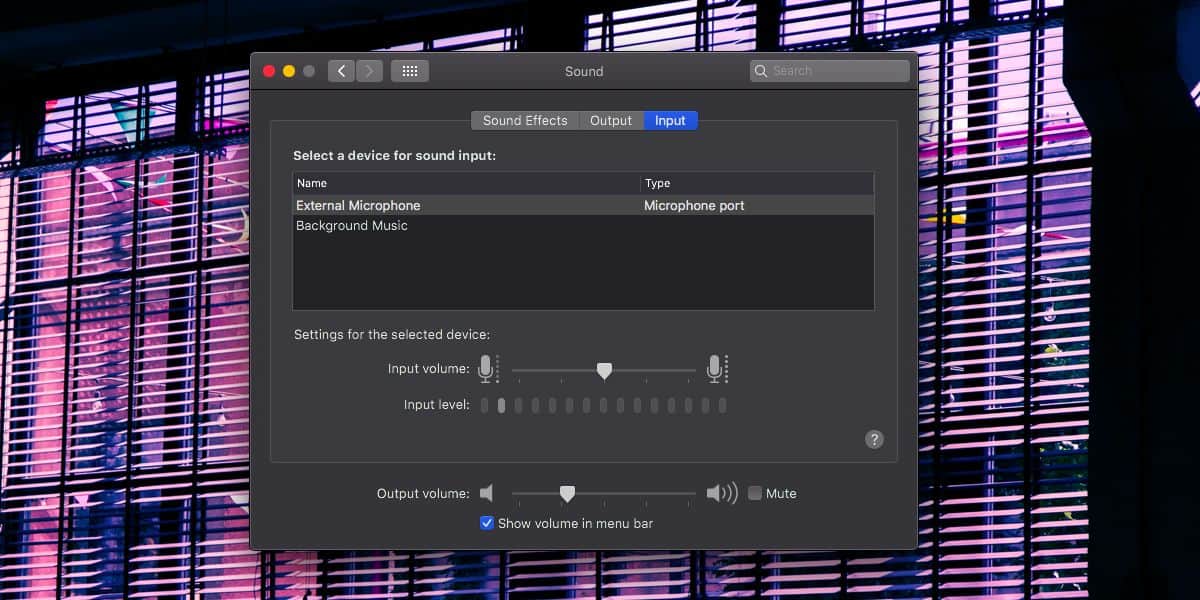
Ses çıkışı
Harici bir mikrofonu MacBook'a üzerindenkulaklık jakı, normalde cihazın hem ses girişini hem de çıkışını işleyebilmesini bekler. Mikrofonu seçtiğinizde olan sadece bir giriş cihazı olarak kullanmaya geçebilir. Bunun anlamı, MacBook'a bağlı harici bir mikrofonunuz varken, hoparlörlerinize ses çıkışı yapamayacağınızdır. Çıktı sekmesine giderseniz MacBook’unuzun hoparlörlerini seçemezsiniz.













Yorumlar